好久不见,甚是想念~~~苦于最近这段时间忙的不可开交,一直想着把这个工具分享给大家。又好久没码字了,但我依然会坚持更新下去,感谢老铁们对我的支持!-------------一个有着丰满理想的工科男和现实为苦逼攻城狮的万能UP主🤣😂
摘要:PowerToys为微软官方产品,是一个功能十分强大的第三方辅助小工具;PowerToys的存在使得Windows系统更加好用。我个人倒是十分欣赏该工具的批量重命名功能,并且支持正则表达式(本文内容会做示例介绍),另外一个 搜索功能 也十分好用,虽然win系统已自带文件检索功能,但其检索速度也令人堪忧,此外PowerToys的自带的搜索功能还具有其他的附加隐藏功能(本文内容我也会做详细介绍)。


--------------------评论区有福利
正文:第一部分-下载与安装
地址:图片注释处......
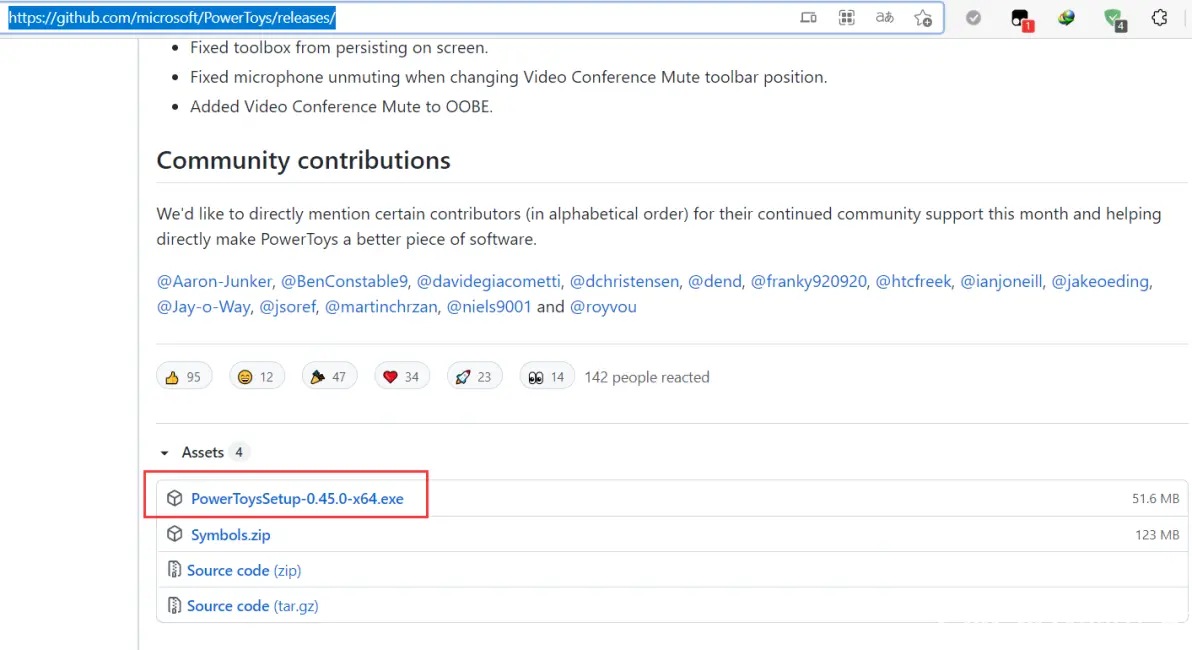
https://github.com/microsoft/PowerToys/releases/
第二部分-功能介绍
功能如下:(我用的是v0.27,现在已更新到v0.45)
第三部分-颜色选择器
颜色选择器是一个系统级的屏幕取色工具,通过 Win+Shift+C 快捷键调出,选好颜色后就可以将该坐标颜色的 HEX 或 RGB 值复制到剪贴板上。
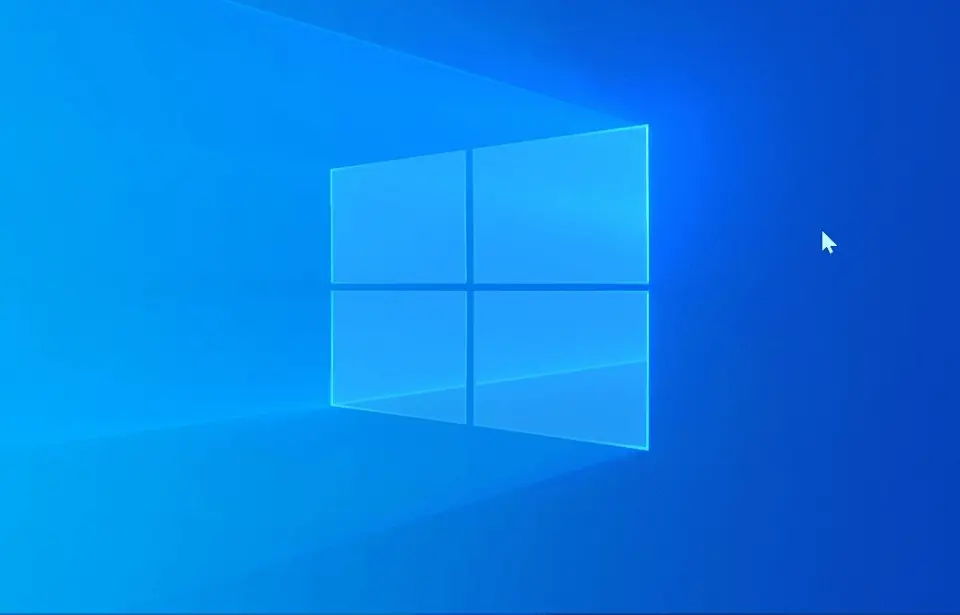
第四部分-FancyZones
FancyZones 是一个窗口管理器,我们可以创建复杂的窗口布局并快速地将多个任务定位到布局中,这个功能比较适合用于大屏监控以及多任务管理的场景。
这个功能不算常用,就不做演示了!
第五部分-图像大小调整
图像大小调整器是一个用于调整图片尺寸的工具,支持批量操作。右键「调整图片大小」选项使用该功能,该工具预置了些常用的尺寸,当然你也可以自定义要调整的尺寸。
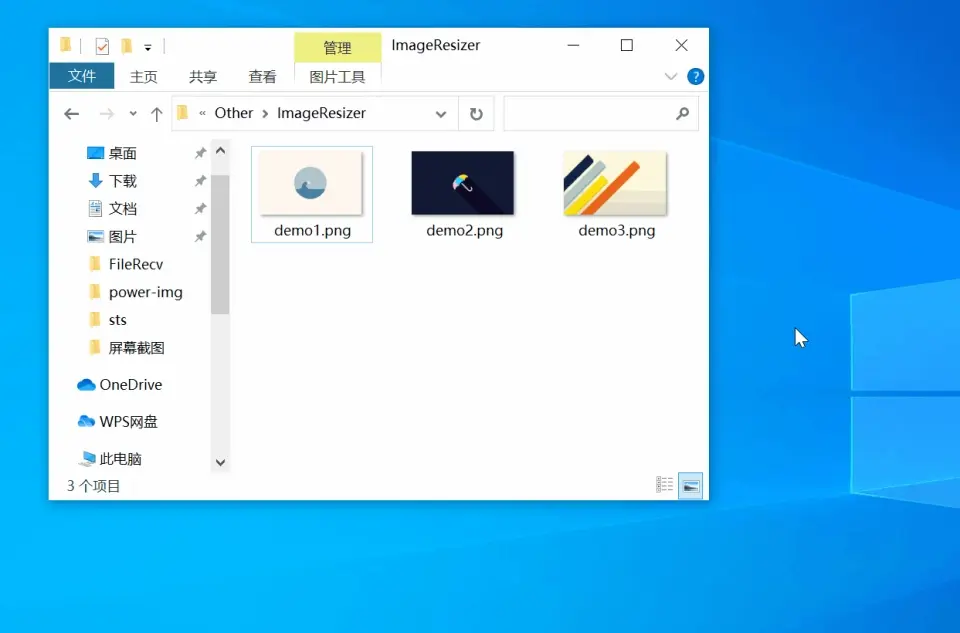
第六部分-键盘键位管理器
允许用户自定义键位以及快捷键,比如 A 和 B 键位互换可以这样设置:
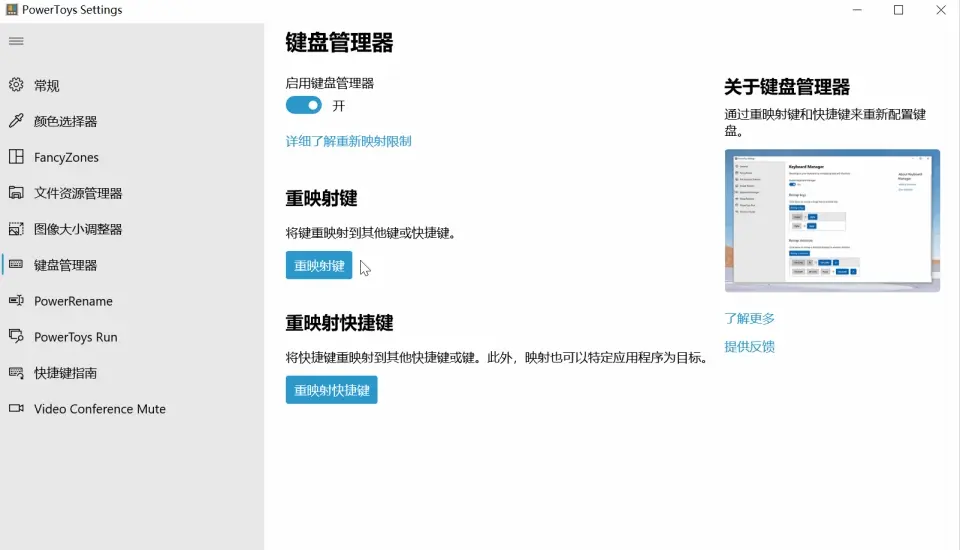
某些软件不被支持修改快捷键,PowerToys恰好可以解决这个问题!
以下是将 Tim 的截图快捷键映射到Alt+A:
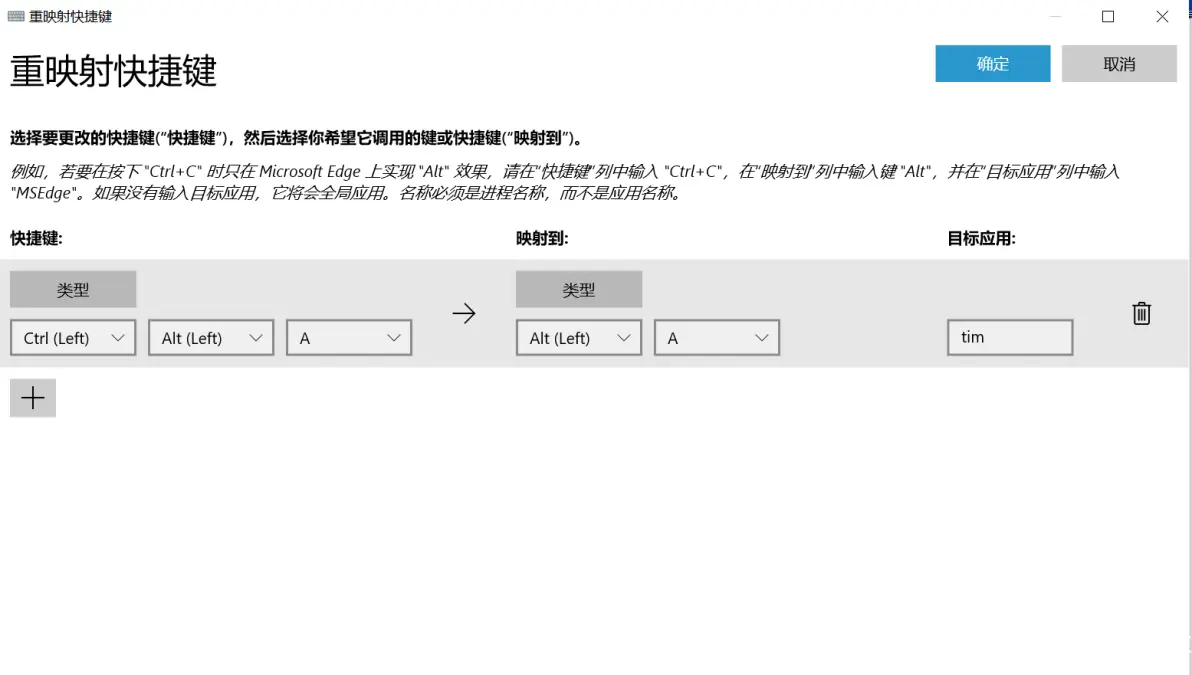
第七部分-重命名
PowerRename 是一个可以将文件批量重命名的工具,并支持正则匹配。可以直接框选需要重命名的文件或者直接对已包含需要的重命名文件的父级文件夹右击-PowerRename。
例如现在有几个文本文件,需要将开头的英文字母去掉,那么我们可以这样操作:
亦或者需要将重复的汉字去掉。

或者需要去掉名称末尾的一个单边英文(或中文)括号符,操作如下:

与CATIA中搜索命令的用法较为类似:

一般情况下:我常用的正则表达代码符为:
\W ...............代表某种字符,比如括号,横杠,空格等等;
\w ...............代表26个英文字母,不区分大小写;
\d ...............代表0-9阿拉伯数字;
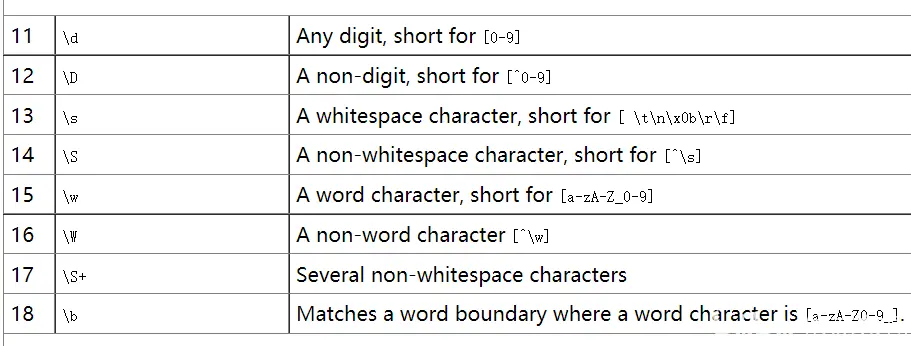
个人认为较为常用的代码符
官方示例:
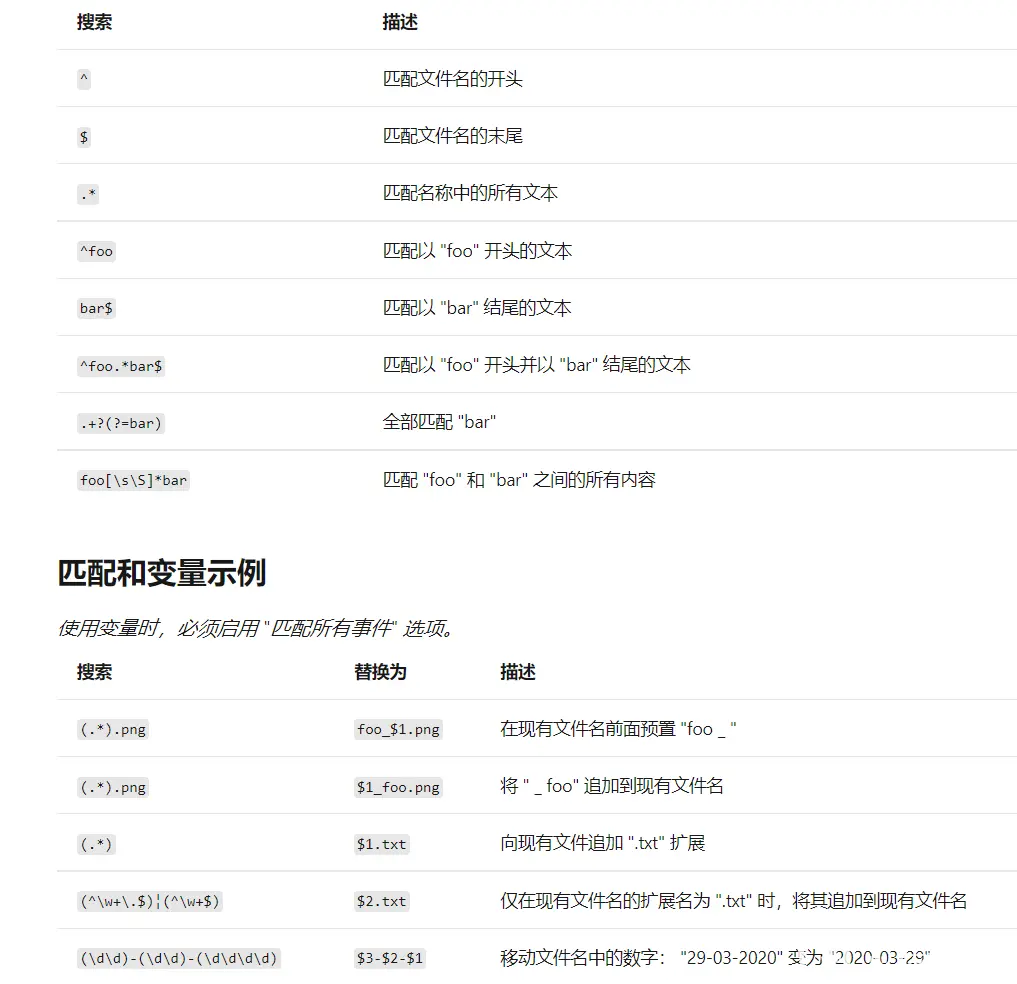
常用的组合
第8部分-搜索
PowerToys Run 是一个快速启动器,可用于搜索并快速启动应用。通过 Alt+空格 快捷键打开 。比如:搜索并打开一个Notpad++
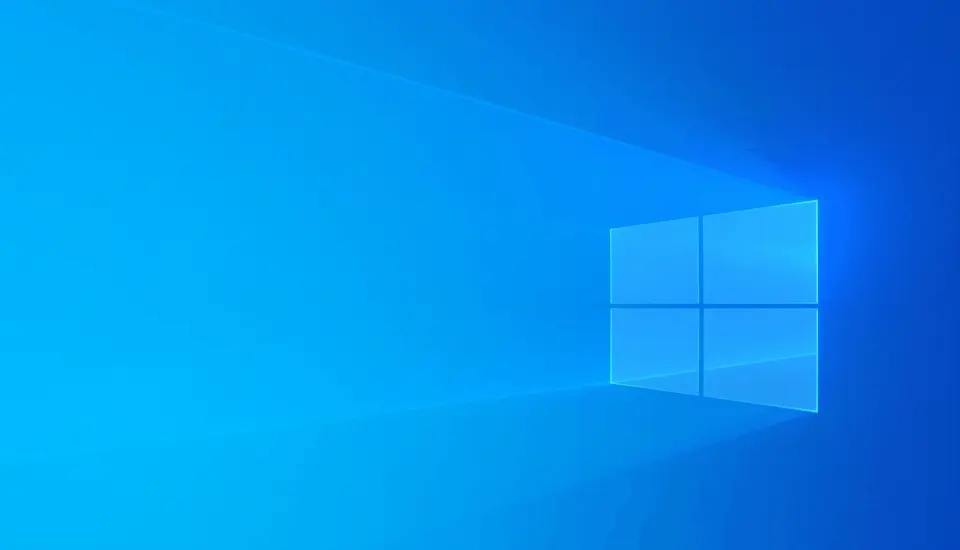
但如果你认为,它只有搜索的功能,那你就太小看PowerToys Run了。在搜索的同时还具备计算器功能,如下:

当然,PowerToys Run还可以执行系统的一些操作命令:
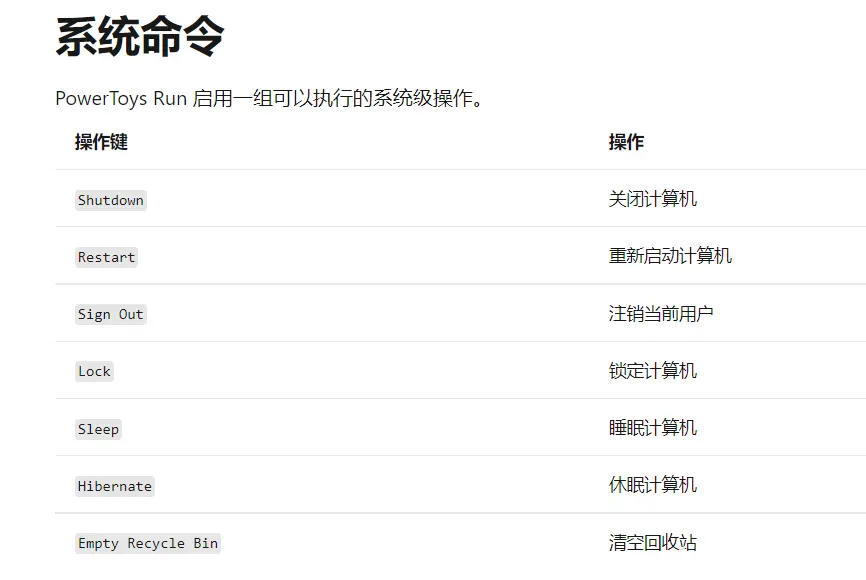
第九部分-Video Conference Mute
Video Conference Mute是一个可以快速将麦克风和摄像头静音的工具。
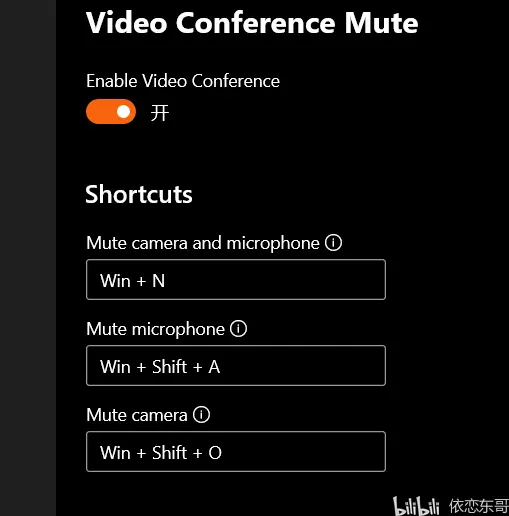
快捷键
心语:这个软件,我用了很久,也是边工作,边摸索它的一些用法。在一些特殊情况下,还是能帮到我的大忙。也许大家用不到这个软件,但在这里小编想的就是把好的东西无私的分享出来,这也是我开通这个账户的初心!!!
参考:
[1] PowerToys开源社区: https://github.com/microsoft/PowerToys
[2] 官方帮助文档:PowerToys Run 适用于 Windows 10 的实用工具 | Microsoft Docs
https://docs.microsoft.com/zh-cn/windows/powertoys/run
系统要求:
安装运行后提示需要.NET Core的支持,请转到 https://dotnet.microsoft.com/download 前往下载。